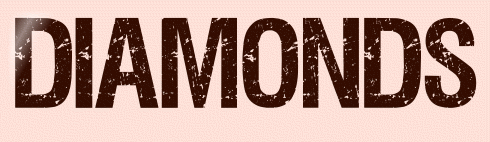 |
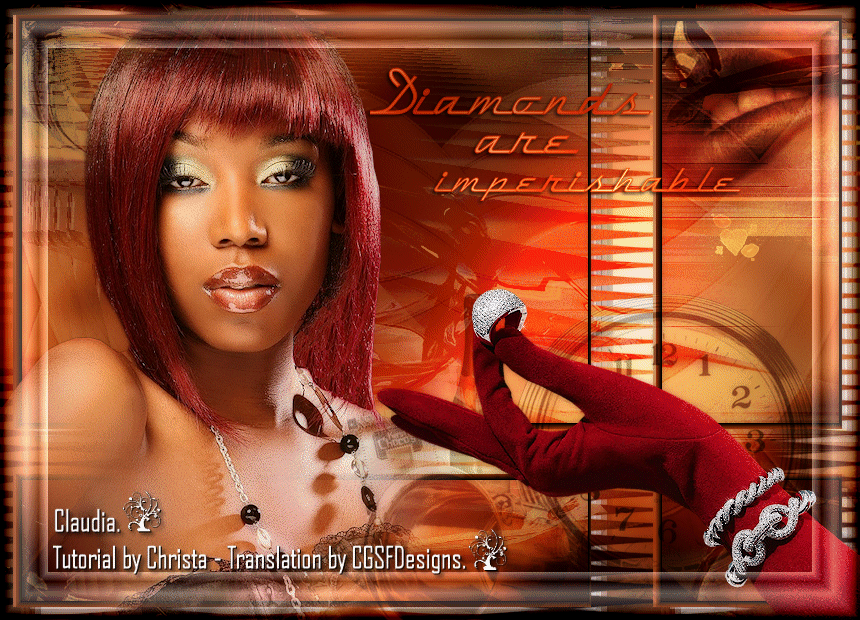
Deze tutorial is auteursrechtelijk beschermd door Bastelhexe alle rechten voorbehouden.
Elke verspreiding, zonder voorafgaande schriftelijke toestemming is geheel verboden.
Elke gelijkenis met een andere tutorial is puur toeval.
Deze les werd geschreven in PaintShop Pro 2019 op 11-11-2021.
Ik heb de persoonlijke toestemming van Christa om haar lessen te vertalen uit het Duits.
Wil je deze vertaling linken, dan moet je Christa daarvoor persoonlijk toestemming om vragen !!!
Ik ben alleen maar de vertaler, de auteursrechten liggen volledig bij Christa.
Vielen Dank Christa, das ich Ihnen schöne Tutorials im Niederländisch Übersetzen kann.
Claudia.
Materialen :

De Basisvorm "Chat-FTP" steek je in de juiste map van jouw PSP versie : Corel_11/Basisvormen/Shapes.
Filters :
Graphics Plus - Cross Shadow.
Filters Unlimited 2.0.
Plugins AB 07 - Break Out Randomly ***
Plugins AB 08 - A Couple Of Copies, Please ***
Buttons & Frames - Glass Frame 1 ***
Xero - Porcelain.
Xenofex 2.0 - Constellation.
***Importeer de filters Plugins AB en Buttons & Frames in het filter "Filters Unlimited 2.0""***
Animatie Shop :
Kleurenpallet :
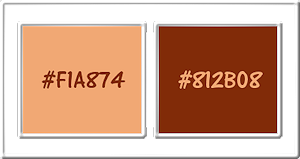
1ste kleur = #F1A874
2de kleur = #812B08
Wanneer je met eigen kleuren werkt speel dan met de mengmodus en/of dekking naar eigen inzicht.
Voorwoord van Christa :
Voor je begint even iets fundamenteels bij het maken van mijn lessen.
Mijn beschrijvingen hebben altijd betrekking met de manier waarop ik mijn lessen maak.
Bij gebruik van andere tubes en materialen moet je eventueel instellingen aanpassen of veranderen om de les te maken.
Elementen dienen dan ook ingekleurd te worden.
Deze dingen worden niet meer in de lessen beschreven.
OK, dan gaan we nu beginnen aan de les.

1.
Open een Nieuwe afbeelding van 860 x 620 px, transparant.
Ga naar het Kleurenpallet en zet de Voorgrondkleur op de 1ste kleur en de Achtergrondkleur op de 2de kleur.
Ga terug naar de afbeelding.
Vul de afbeelding met de 2de kleur.
Effecten - Insteekfilters - Graphics Plus - Cross Shadow :
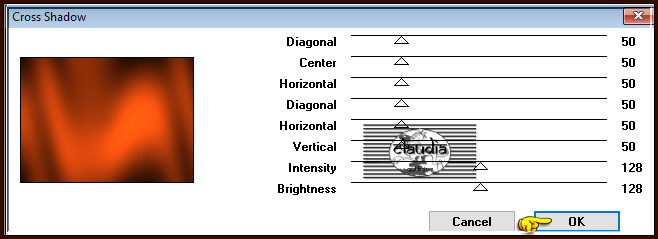
Lagen - Nieuwe rasterlaag.
Selecties - Alles selecteren.
Open uit de materialen de misted tube "Devilsinside_76_2009".
Bewerken - Kopiëren.
Ga terug naar je werkje.
Bewerken - Plakken in selectie.
Selecties - Niets selecteren.
Lagen - Eigenschappen : zet de Mengmodus van deze laag op Zacht licht.

2.
Effecten - Afbeeldingseffecten - Naadloze herhaling :
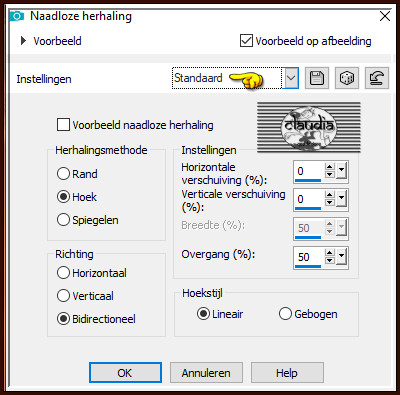
Effecten - Insteekfilters - <I.C.NET Software> - Filters Unlimited 2.0 - Plugins AB 07 - Break Out Randomly :
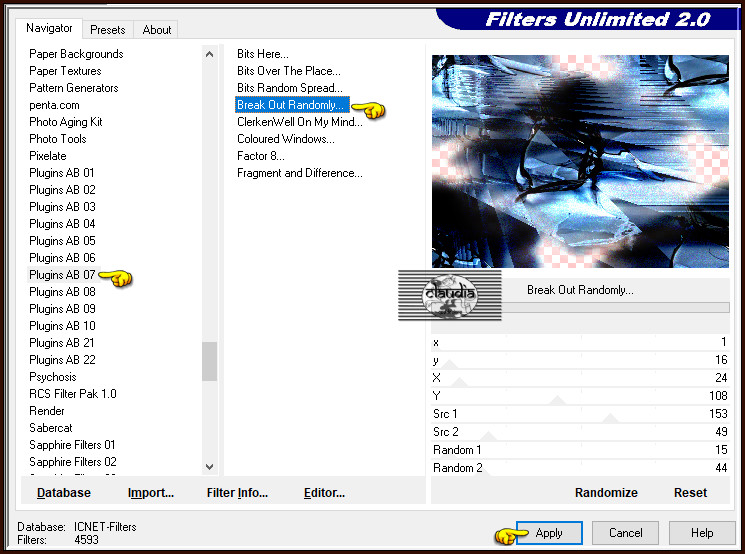
Lagen - Nieuwe rasterlaag.
Selecties - Alles selecteren.
Open uit de materialen het element "fractal".
Bewerken - Kopiëren.
Ga terug naar je werkje.
Bewerken - Plakken in selectie.
Selecties - Niets selecteren.
Lagen - Eigenschappen : zet de Mengmodus van deze laag op Zacht licht en de Dekking op 50%.
Open uit de materialen de tube "_Lips_red__PinkiStinka[1]".
Bewerken - Kopiëren.
Ga terug naar je werkje.
Bewerken - Plakken als nieuwe laag.
Plaats rechts bovenaan :
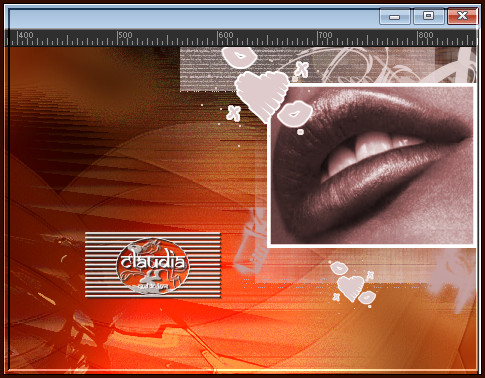
Lagen - Eigenschappen : zet de Mengmodus van deze laag op Overlay.

3.
Activeer het Gereedschap "Basisvormen" en zoek de vorm "Chat - FTP.12" met deze instellingen :
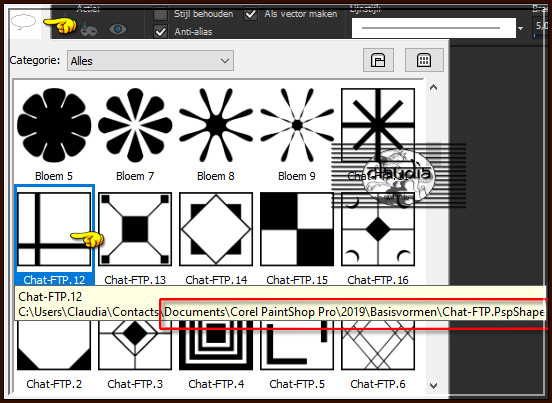
Lijnstijl = Effen.

Ga terug naar je werkje en trek nu de basisvorm van links boven tot rechts onderaan :
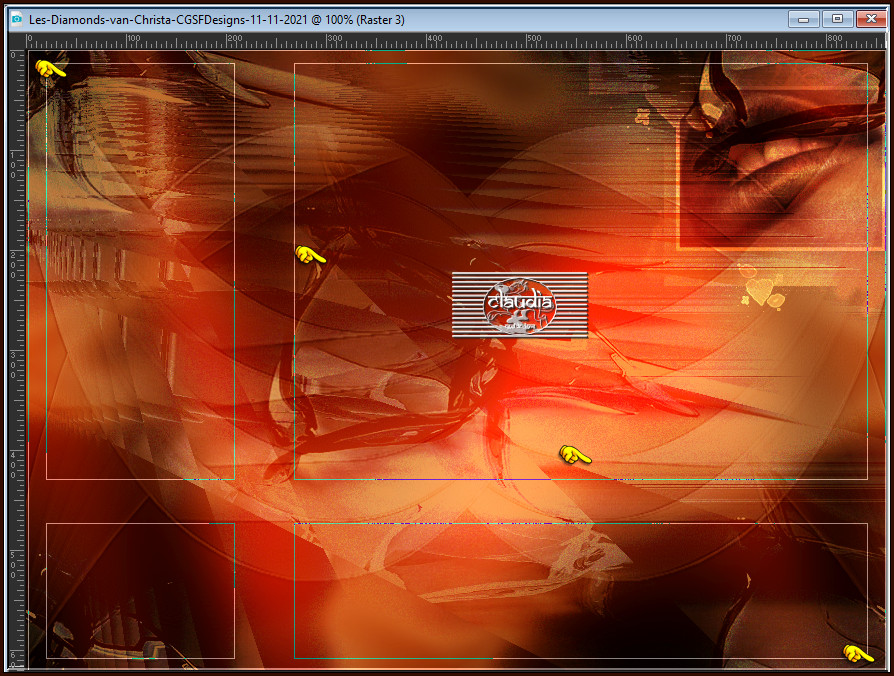
Mocht je nog delen zien van je werkje aan de zwarte randen, dan druk je op de K toets
om het raster te activeren en kan je de basisvorm nog een beetje uitrekken naar alle kanten waar dit nodig is.
Druk daarna op de M toets om het raster te deactiveren.
Lagen - Omzetten in rasterlaag.
Afbeelding - Spiegelen - Horizontaal spiegelen.
Activeer de Toverstaf, Doezelen en Tolerantie op 0.
Ga terug naar je werkje en selecteer de zwarte basisvorm :
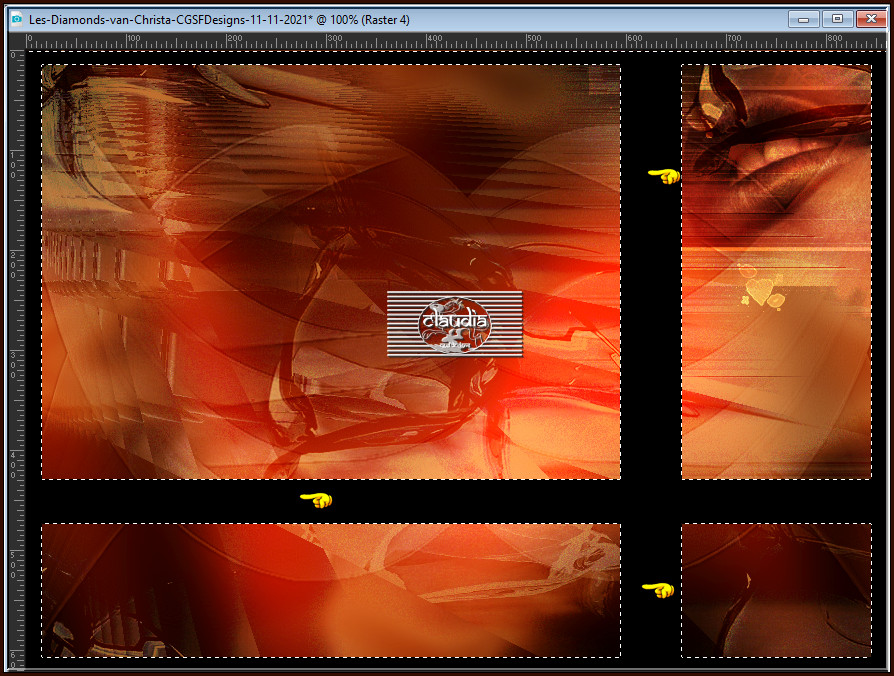
Ga naar het Kleurenpallet en klik met de muis in de Voorgrondkleur en daarna op het tabblad "Verloop".
Maak een Verloop met deze instellingen :
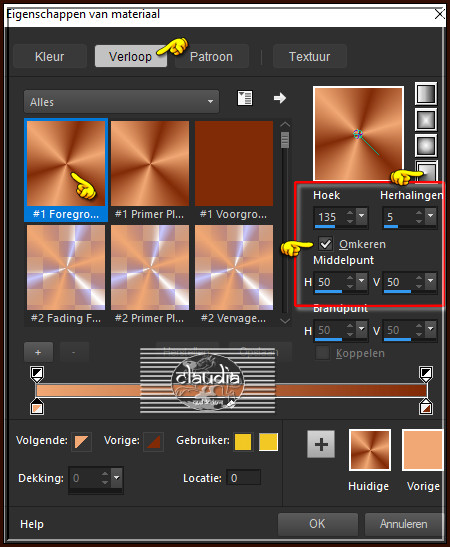
Ga terug naar je werkje en vul de selectie met dit Verloop.
Effecten - Insteekfilters - Graphics Plus - Cross Shadow : de instellingen staan goed.
Effecten - 3D-Effecten - Ciseleren : Kleur = 2de kleur
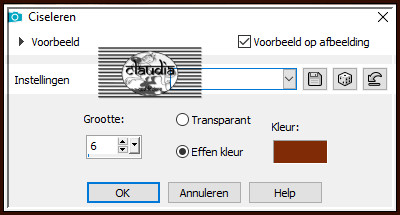
Effecten - Insteekfilters - <I.C.NET Software> - Filters Unlimited 2.0 - Plugins AB 08 - A Couple Of Copies, Please :
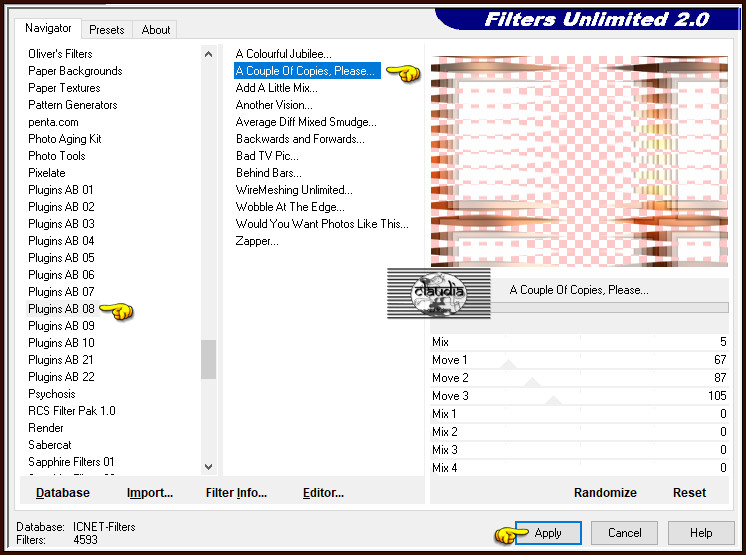
Selecties - Niets selecteren.

4.
Open uit de materialen de tube "Devilsinside_Exclusiv_20_2009".
Bewerken - Kopiëren.
Ga terug naar je werkje.
Bewerken - Plakken als nieuwe laag.
Afbeelding - Formaat wijzigen : 75%, formaat van alle lagen wijzigen niet aangevinkt.
Aanpassen - Scherpte - Verscherpen.
Plaats de tube links op je werkje :

Open uit de materialen de tube "calguisnewyear11128".
Bewerken - Kopiëren.
Ga terug naar je werkje.
Bewerken - Plakken als nieuwe laag.
Plaats de tube rechts onderaan :

Lagen - Eigenschappen : zet de Mengmodus van deze laag op Overlay en de Dekking op 38%.
Lagen - Dupliceren.
Lagen - Eigenschappen : zet de Mengmodus van deze laag op Vermenigvuldigen.
Open uit de materialen de tube "QTF_Juwels_Hermes:.
Bewerken - Kopiëren.
Ga terug naar je werkje.
Bewerken - Plakken als nieuwe laag.
Plaats de tube rechts onderaan :

Aanpassen - Scherpte - Verscherpen.
Lagen - Samenvoegen - Alle lagen samenvoegen.
Effecten - Insteekfilters - <I.C.NET Software> - Filters Unlimited 2.0 - Buttons & Frames - 3D Glass Frame 1 :
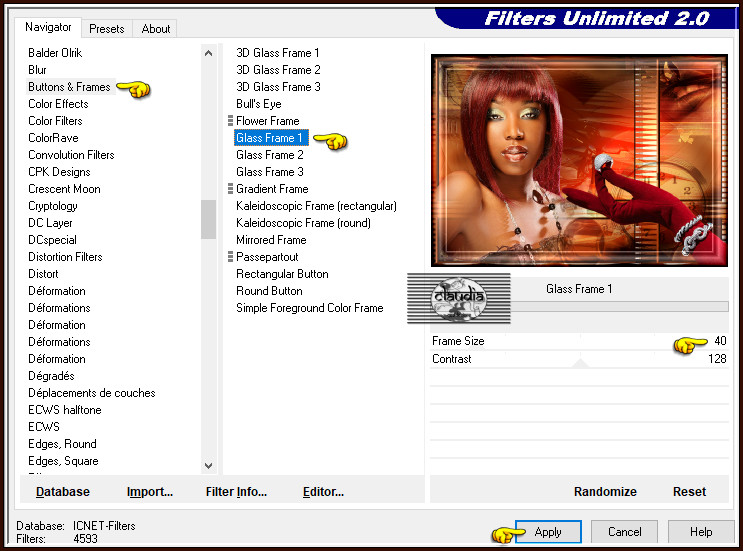
Effecten - Insteekfilters - Xero - Porcelain :
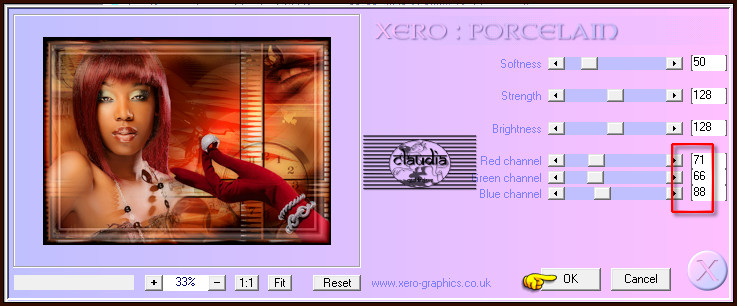
Heb je de XL versie van dit filter, dan staan de instellingen zoals op het voorbeeld :
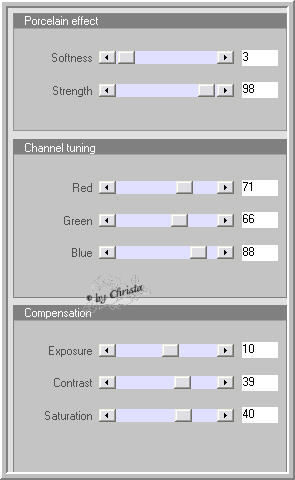
Open uit de materialen het WordArt "text".
Bewerken - Kopiëren.
Ga terug naar je werkje.
Bewerken - Plakken als nieuwe laag.
Plaats de tekst rechts bovenaan :
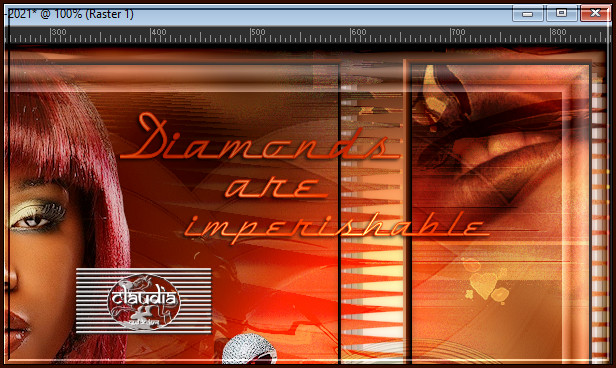
Lagen - Nieuwe rasterlaag.
Plaats hierop jouw watermerk.
Lagen - Samenvoegen - Alle lagen samenvoegen.

5.
Activeer het "Selectiegereedschap - Uit vrije hand (= lasso) - Van punt tot punt, Doezelen en Tolerantie op 0.
Ga terug naar je werkje en selecteer de beide armbanden en de ring :
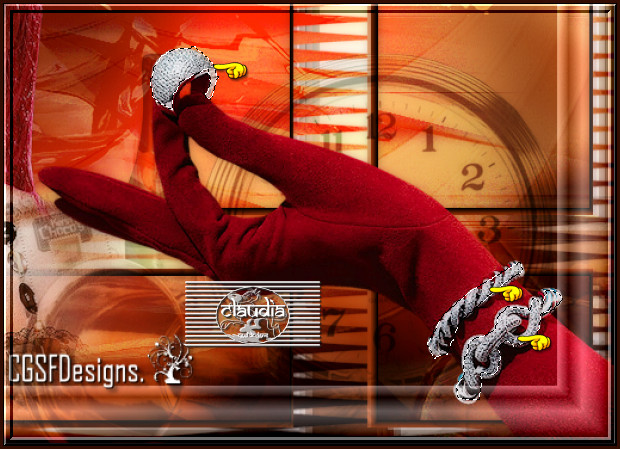
Effecten - Insteekfilters - Alien Skin Xenofex 2.0 - Constellation :
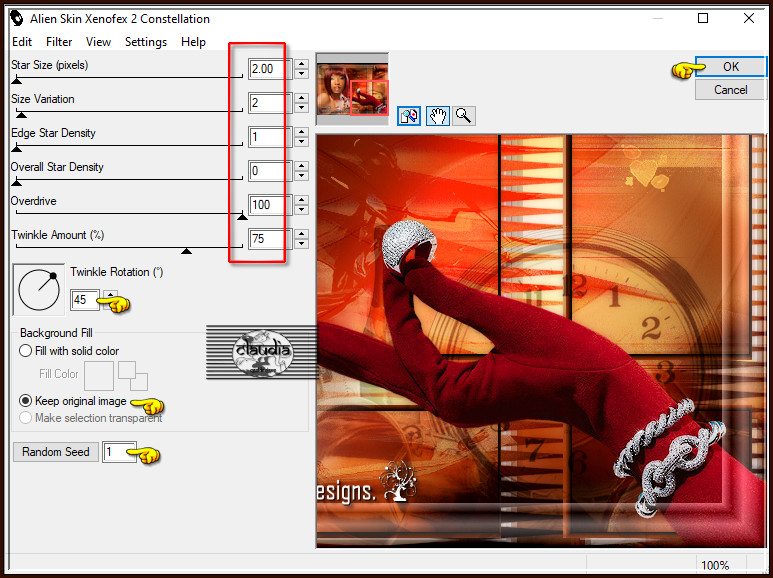
Selecties - Niets selecteren.
Bewerken - Kopiëren !!!
![]()
OPEN NU ANIMATIE SHOP (= AS).
![]()
Bewerken - Plakken - Als nieuwe animatie.
Ga terug naar PSP.
![]()
Klik nu 2 x op het "Ongedaan maken" pijltje :
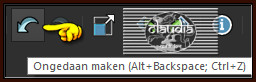
1 keer om de selectie terug te brengen en 1 op het filter ongedaan te maken.
Effecten - Insteekfilters - Alien Skin Xenofex 2.0 - Constellation :
de instellingen blijven dezelfde maar klik nu 1 x op de knop "Random Seed" en daarna op OK.
Selecties - Niets selecteren.
Bewerken - Kopiëren !!!
Ga terug naar AS.
![]()
Bewerken - Plakken - Na actieve frame.
Ga terug naar PSP.
![]()
Klik nu weer 2 x op het "Ongedaan maken" pijltje.
Effecten - Insteekfilters - Alien Skin Xenofex 2.0 - Constellation :
de instellingen blijven dezelfde maar klik nu 1 x op de knop "Random Seed" en daarna op OK.
Selecties - Niets selecteren.
Bewerken - Kopiëren !!!
Ga terug naar AS.
![]()
Bewerken - Plakken - Na actieve frame.
We blijven in AS.
Klik met de muis in het 1ste frame.
Bewerken - Alles selecteren.
Kijk even hoe de animatie loopt door op dit icoontje te klikken :

De animatie stoppen doe je door op hetzelfde icoontje te klikken.
Bestand - Opslaan als ...
Sla je werkje op als GIF-formaat en daarmee ben je aan het einde gekomen van deze mooie les van Christa.

© Claudia - November 2021.





